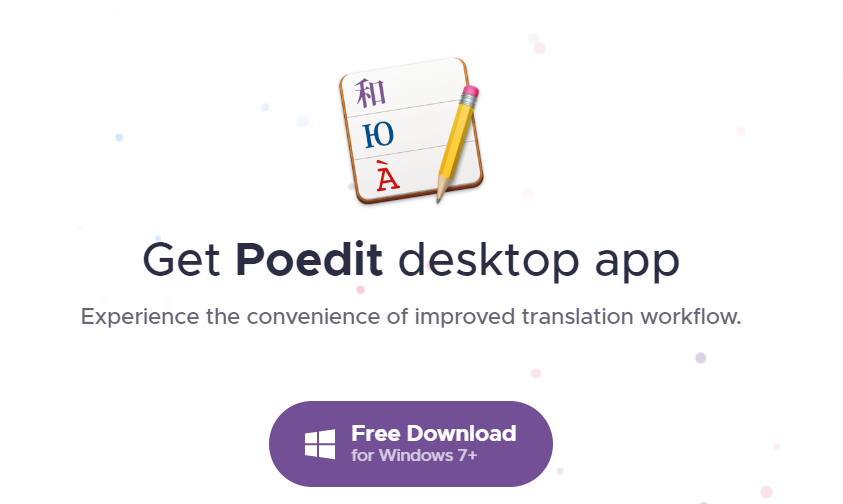[wordpress] All-in-One WP Migrationプラグインでかんたん引っ越し
bitnamiが提供しているwordpress AMIを使用していたが、phpのバージョンを上げるためには新しいbitnami wordpressを構築したほうがよいということでwordpressの引っ越しを計画した。
bitnamiも推奨しているAll-in-One WP Migrationプラグインを使ってみたら、驚くほどかんたんに引っ越しして、引越し先での操作はほとんどなく快適に引っ越しすることができた。
注意点としては無料でインポートできる容量が40Mとなかなか小さく、こちらのwordpressの引っ越しサイズが15Gだったので、有料プラグインURLバージョン($99)を購入した。
アップロード許可サイズを上げると無料で40M以上の引っ越しはできるかもしれないが、15Gというサイズがアップロードできるかどうかは未検証。
目次
引越し元ですること
All-in-One WP Migrationプラグインをインストール
引越し元のWordpressでAll-in-One WP Migrationをインストールして有効化する
引っ越しデータのエクスポート
All-in-One WP Migrationを有効化したらメニューに「All-in-One WP Migration」が表示されるので、その中のエクスポートを選択。
エクスポートを選択すると、エクスポート先とオプションを指定する画面に切り替わる。
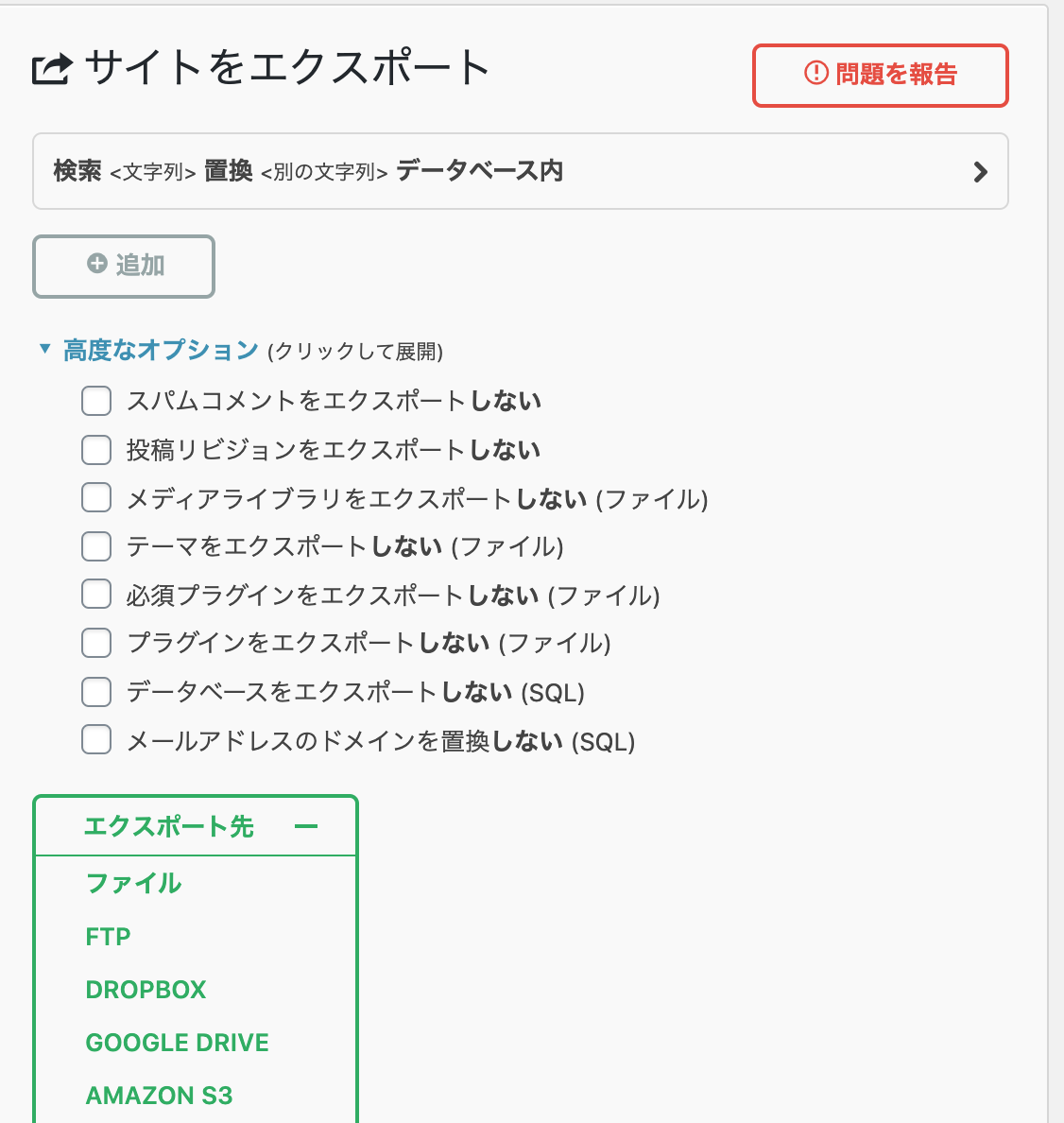
引っ越しは基本的に全部持っていきたいので、高度なオプションでは何もチェックしなかった。
エクスポート先は無料版はファイルのみになる、S3やGoogle Driveに直接エクスポートしたい場合は有料版を購入する必要がある
ファイルを選択するといきなりエクスポートが開始される。
ちなみにエクスポートファイルは単純計算で現在のWordpressのコンテンツ分必要なので、ディスク容量が足らなければ追加しておこう。
エクスポートが完了したら、wp-contents配下のxxx-backupsフォルダにxxxxx.wpressというファイルが作成される。
無料版であれば、このファイルをローカルにダウンロードしよう。
URLバージョンを購入している場合は、直接このファイルのURLを引越し元で指定すればファイルのダウンロードは不要となる。
引越し先ですること
引っ越し先ではwordpress環境が整っていることを前提としている。
All-in-One WP Migrationプラグインをインストール
引越し先のWordpressでAll-in-One WP Migrationをインストールして有効化する
引っ越しデータのインポート
All-in-One WP Migrationを有効化したらメニューに「All-in-One WP Migration」が表示されるので、その中のインポートを選択。
インポートを選択すると、インポート元を指定する
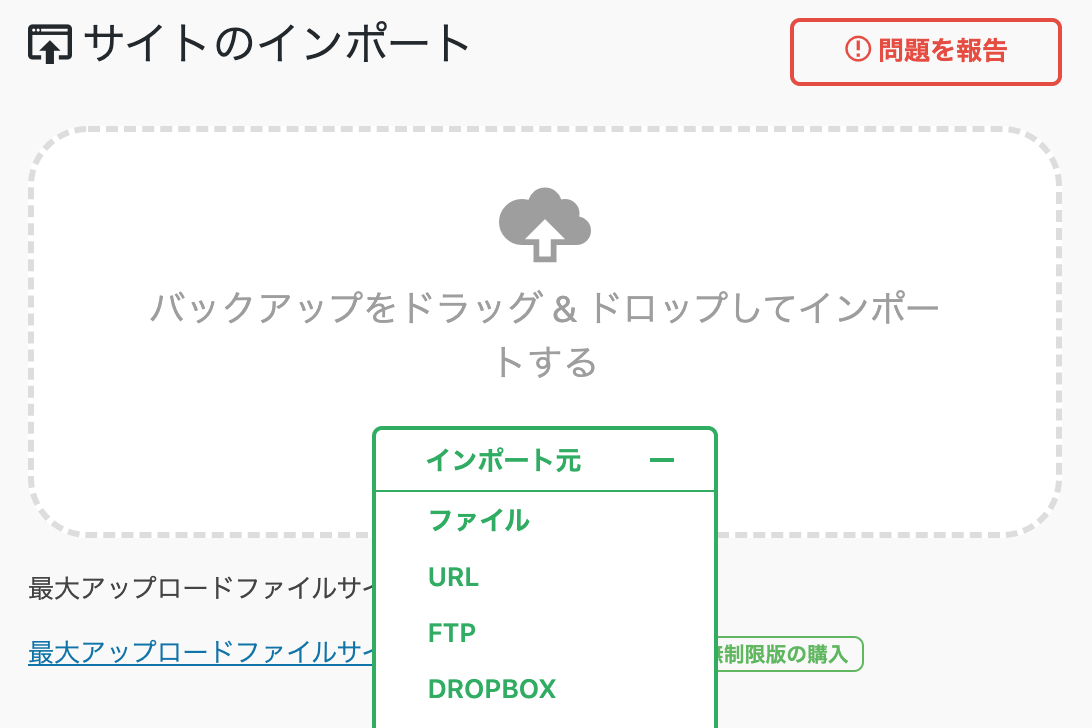
ファイル以外は有料となるが、引越し元で有料プラグインを購入している場合はその有料プラグインを引越し先でも使用できる。
アップロードサイズ拡張方法
アップロードできるファイルサイズはデフォルトでは40Mなので、拡張する場合は以下の操作を行う
.htaccess fileを編集
.htaccess fileに以下の設定を追記する
php_value upload_max_filesize 128M php_value post_max_size 128M php_value memory_limit 256M php_value max_execution_time 300 php_value max_input_time 300
上記設定で128Mまで拡張することができる
wp-config.php fileを編集
wp-config.php fileに以下の設定を追記する
@ini_set( 'upload_max_filesize' , '128M' ); @ini_set( 'post_max_size', '128M'); @ini_set( 'memory_limit', '256M' ); @ini_set( 'max_execution_time', '300' ); @ini_set( 'max_input_time', '300' );
上記設定で128Mまで拡張することができる
インポートが完了したら、引っ越しはほぼ終了。まれにテーマ内の画像参照先がドメインになっていなかったりするので、表示などを確認しながら修正していく。
使用していたプラグインも引っ越しされていて、有効無効状態もそのまま引っ越ししてくれている。
有料プラグインURL版の注意点
引っ越しサイズが15Gと巨大だったため、有料プラグインURL版を購入したが、引っ越し元と引越し先のサーバのスペックが貧弱であったため、直接のファイルのやり取りに時間がかかり、一旦S3にエクスポートファイルをアップロードして、S3のURLをインポート元として指定することでスムーズに引っ越しができた。